Microservicescommunicatie met Dapr Publiceren en Abonneren
In deze zelfstudie gaat u:
- Maak een uitgeversmicroservice en een abonnee microservice die gebruikmaakt van de Dapr pub/sub-API om te communiceren met behulp van berichten voor gebeurtenisgestuurde architecturen.
- Implementeer de toepassing in Azure Container Apps via de Azure Developer CLI met bicep.
Het voorbeeldproject pub/sub bevat:
- Een berichtengeneratorservice (uitgever)
checkoutwaarmee berichten van een specifiek onderwerp worden gegenereerd. - Een (abonnee)
order-processor-service die luistert naar berichten van decheckoutservice van een specifiek onderwerp.
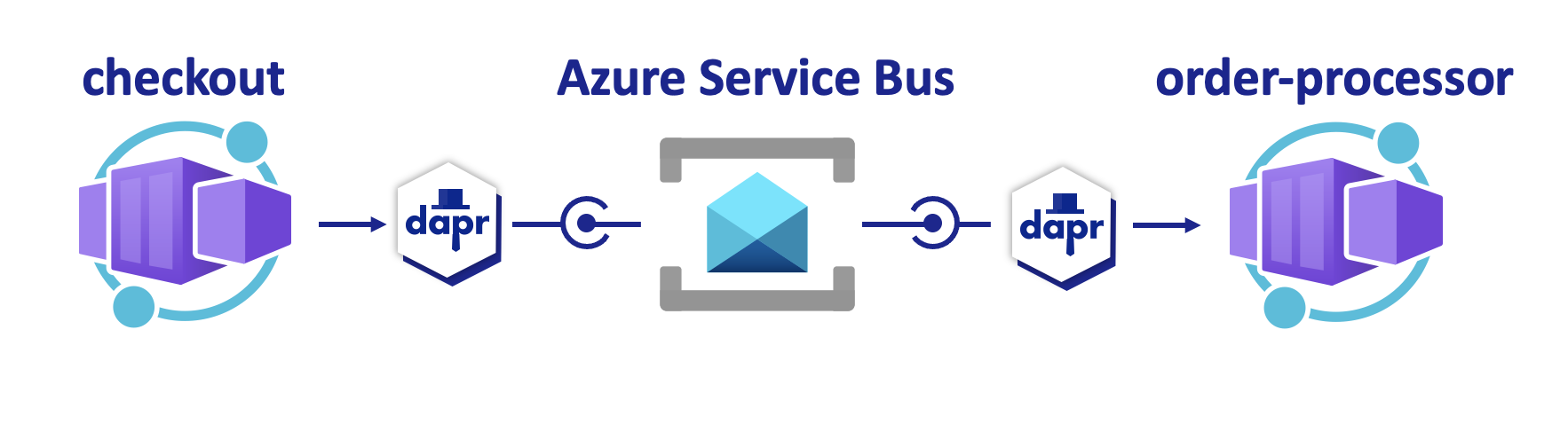
Vereisten
- Azure Developer CLI installeren
- Installeren en init Dapr
- Docker Desktop
- Installeer Git
De Node.js-toepassingen lokaal uitvoeren
Voordat u de toepassing implementeert in Azure Container Apps, voert u de order-processor en checkout services lokaal uit met Dapr en Azure Service Bus.
Het project voorbereiden
Kloon de Dapr-voorbeeldtoepassing naar uw lokale computer.
git clone https://github.com/Azure-Samples/pubsub-dapr-nodejs-servicebus.gitNavigeer naar de hoofdmap van het voorbeeld.
cd pubsub-dapr-nodejs-servicebus
De Dapr-toepassingen uitvoeren met behulp van de Dapr CLI
Begin met het uitvoeren van de order-processor abonneeservice met Dapr.
Wijzig mappen in de hoofdmap van het voorbeeld in
order-processor.cd order-processorInstalleer de afhankelijkheden.
npm installVoer de
order-processorservice uit met Dapr.dapr run --app-port 5001 --app-id order-processing --app-protocol http --dapr-http-port 3501 --resources-path ../components -- npm run startNavigeer in een nieuw terminalvenster vanuit de hoofdmap van het voorbeeld naar de
checkoutuitgeverservice.cd checkoutInstalleer de afhankelijkheden.
npm installVoer de
checkoutservice uit met Dapr.dapr run --app-id checkout --app-protocol http --resources-path ../components -- npm run startVerwachte uitvoer
In beide terminals publiceert de
checkoutservice 10 berichten die door deorder-processorservice zijn ontvangen voordat deze wordt afgesloten.checkoutOutput:== APP == Published data: {"orderId":1} == APP == Published data: {"orderId":2} == APP == Published data: {"orderId":3} == APP == Published data: {"orderId":4} == APP == Published data: {"orderId":5} == APP == Published data: {"orderId":6} == APP == Published data: {"orderId":7} == APP == Published data: {"orderId":8} == APP == Published data: {"orderId":9} == APP == Published data: {"orderId":10}order-processorOutput:== APP == Subscriber received: {"orderId":1} == APP == Subscriber received: {"orderId":2} == APP == Subscriber received: {"orderId":3} == APP == Subscriber received: {"orderId":4} == APP == Subscriber received: {"orderId":5} == APP == Subscriber received: {"orderId":6} == APP == Subscriber received: {"orderId":7} == APP == Subscriber received: {"orderId":8} == APP == Subscriber received: {"orderId":9} == APP == Subscriber received: {"orderId":10}Zorg ervoor dat beide toepassingen zijn gestopt door de volgende opdrachten uit te voeren. In de kassaterminal:
dapr stop --app-id checkoutIn de orderprocessorterminal:
dapr stop --app-id order-processor
De Dapr-toepassingssjabloon implementeren met behulp van Azure Developer CLI
Implementeer de Dapr-toepassing in Azure Container Apps met behulp van azd.
Het project voorbereiden
Navigeer in een nieuw terminalvenster naar de hoofdmap van het voorbeeld.
cd pubsub-dapr-nodejs-servicebus
Inrichten en implementeren met behulp van Azure Developer CLI
Voer
azd inituit om het project te initialiseren.azd initGeef de volgende parameters op wanneer u hierom wordt gevraagd in de terminal.
Parameter Omschrijving Omgevingsnaam Voorvoegsel voor de resourcegroep die is gemaakt voor het opslaan van alle Azure-resources. Azure-locatie De Azure-locatie voor uw resources. Azure-abonnement Het Azure-abonnement voor uw resources. Voer deze opdracht uit
azd upom de infrastructuur in te richten en de Dapr-toepassing te implementeren in Azure Container Apps in één opdracht.azd upDit proces kan enige tijd in beslag nemen. Wanneer de
azd upopdracht is voltooid, worden in de CLI-uitvoer twee Koppelingen van Azure Portal weergegeven om de voortgang van de implementatie te controleren. De uitvoer laat ook zien hoeazd up:- Hiermee maakt en configureert u alle benodigde Azure-resources via de opgegeven Bicep-bestanden in de
./inframap met behulp vanazd provision. Zodra de Azure Developer CLI is ingericht, hebt u toegang tot deze resources via Azure Portal. De bestanden die de Azure-resources inrichten, zijn onder andere:main.parameters.jsonmain.bicep- Een
appresourcesmap georganiseerd op functionaliteit - Een
corereferentiebibliotheek met de Bicep-modules die door deazdsjabloon worden gebruikt
- Hiermee wordt de code geïmplementeerd met behulp van
azd deploy
Verwachte uitvoer
Initializing a new project (azd init) Provisioning Azure resources (azd provision) Provisioning Azure resources can take some time You can view detailed progress in the Azure Portal: https://portal.azure.com (✓) Done: Resource group: resource-group-name (✓) Done: Application Insights: app-insights-name (✓) Done: Portal dashboard: portal-dashboard-name (✓) Done: Log Analytics workspace: log-analytics-name (✓) Done: Key vault: key-vault-name (✓) Done: Container Apps Environment: ca-env-name (✓) Done: Container App: ca-checkout-name (✓) Done: Container App: ca-orders-name Deploying services (azd deploy) (✓) Done: Deploying service checkout (✓) Done: Deploying service orders - Endpoint: https://ca-orders-name.endpoint.region.azurecontainerapps.io/ SUCCESS: Your Azure app has been deployed! You can view the resources created under the resource group resource-group-name in Azure Portal: https://portal.azure.com/#@/resource/subscriptions/subscription-id/resourceGroups/resource-group-name/overview- Hiermee maakt en configureert u alle benodigde Azure-resources via de opgegeven Bicep-bestanden in de
Geslaagde implementatie bevestigen
Controleer in Azure Portal of de checkout service berichten publiceert naar het Azure Service Bus-onderwerp.
Kopieer de naam van de
checkoutcontainer-app uit de terminaluitvoer.Meld u aan bij Azure Portal en zoek op naam naar de container-app-resource.
Selecteer bewakingslogboekstream> in het Container Apps-dashboard.
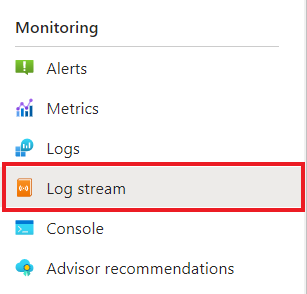
Controleer of de
checkoutcontainer dezelfde uitvoer aanmeldt als in de terminal eerder.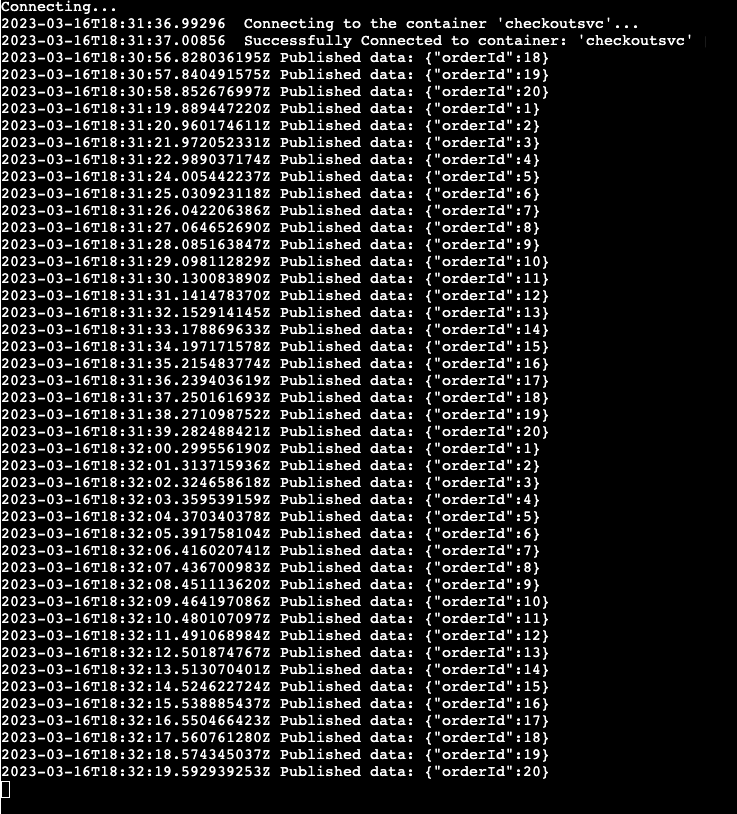
Doe hetzelfde voor de
order-processorservice.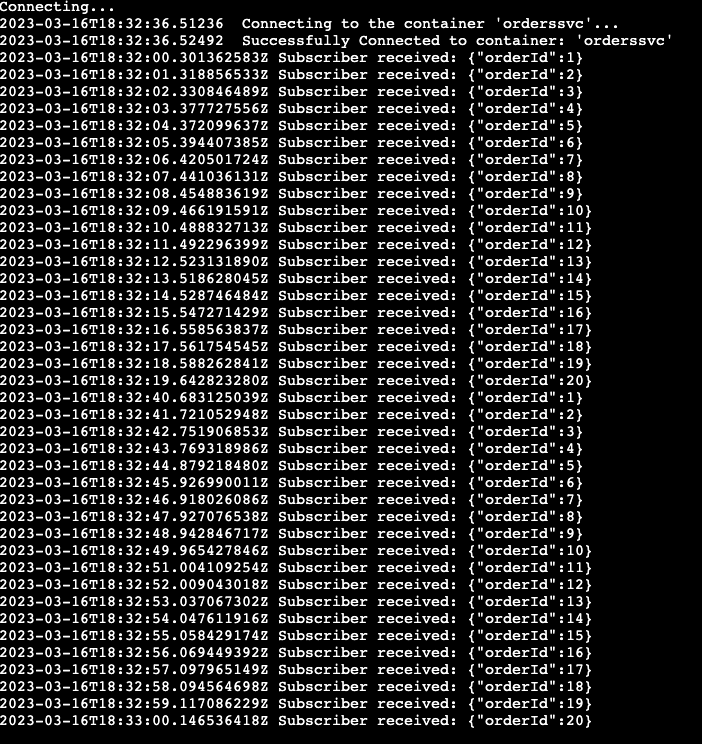
Wat is er gebeurd?
Na een geslaagde voltooiing van de azd up opdracht:
- Azure Developer CLI heeft de Azure-resources ingericht waarnaar wordt verwezen in de map van
./infrahet voorbeeldproject naar het Azure-abonnement dat u hebt opgegeven. U kunt deze Azure-resources nu bekijken via Azure Portal. - De app die is geïmplementeerd in Azure Container Apps. Vanuit de portal kunt u bladeren naar de volledig functionele app.
De Python-toepassingen lokaal uitvoeren
Voordat u de toepassing implementeert in Azure Container Apps, voert u de order-processor en checkout services lokaal uit met Dapr en Azure Service Bus.
Het project voorbereiden
Kloon de Dapr-voorbeeldtoepassing naar uw lokale computer.
git clone https://github.com/Azure-Samples/pubsub-dapr-python-servicebus.gitNavigeer naar de hoofdmap van het voorbeeld.
cd pubsub-dapr-python-servicebus
De Dapr-toepassingen uitvoeren met behulp van de Dapr CLI
Begin met het uitvoeren van de order-processor abonneeservice met Dapr.
Wijzig mappen in de hoofdmap van het voorbeeld in
order-processor.cd order-processorInstalleer de afhankelijkheden.
pip3 install -r requirements.txtVoer de
order-processorservice uit met Dapr.dapr run --app-id order-processor --resources-path ../components/ --app-port 5001 -- python3 app.pyNavigeer in een nieuw terminalvenster vanuit de hoofdmap van het voorbeeld naar de
checkoutuitgeverservice.cd checkoutInstalleer de afhankelijkheden.
pip3 install -r requirements.txtVoer de
checkoutservice uit met Dapr.dapr run --app-id checkout --resources-path ../components/ -- python3 app.pyVerwachte uitvoer
In beide terminals publiceert de
checkoutservice 10 berichten die door deorder-processorservice zijn ontvangen voordat deze wordt afgesloten.checkoutOutput:== APP == Published data: {"orderId":1} == APP == Published data: {"orderId":2} == APP == Published data: {"orderId":3} == APP == Published data: {"orderId":4} == APP == Published data: {"orderId":5} == APP == Published data: {"orderId":6} == APP == Published data: {"orderId":7} == APP == Published data: {"orderId":8} == APP == Published data: {"orderId":9} == APP == Published data: {"orderId":10}order-processorOutput:== APP == Subscriber received: {"orderId":1} == APP == Subscriber received: {"orderId":2} == APP == Subscriber received: {"orderId":3} == APP == Subscriber received: {"orderId":4} == APP == Subscriber received: {"orderId":5} == APP == Subscriber received: {"orderId":6} == APP == Subscriber received: {"orderId":7} == APP == Subscriber received: {"orderId":8} == APP == Subscriber received: {"orderId":9} == APP == Subscriber received: {"orderId":10}Zorg ervoor dat beide toepassingen zijn gestopt door de volgende opdrachten uit te voeren. In de kassaterminal:
dapr stop --app-id checkoutIn de orderprocessorterminal:
dapr stop --app-id order-processor
De Dapr-toepassingssjabloon implementeren met behulp van Azure Developer CLI
Implementeer de Dapr-toepassing in Azure Container Apps met behulp van azd.
Het project voorbereiden
Navigeer in een nieuw terminalvenster naar de hoofdmap van het voorbeeld.
cd pubsub-dapr-python-servicebus
Inrichten en implementeren met behulp van Azure Developer CLI
Voer
azd inituit om het project te initialiseren.azd initGeef de volgende parameters op wanneer u hierom wordt gevraagd in de terminal.
Parameter Omschrijving Omgevingsnaam Voorvoegsel voor de resourcegroep die is gemaakt voor het opslaan van alle Azure-resources. Azure-locatie De Azure-locatie voor uw resources. Azure-abonnement Het Azure-abonnement voor uw resources. Voer deze opdracht uit
azd upom de infrastructuur in te richten en de Dapr-toepassing te implementeren in Azure Container Apps in één opdracht.azd upDit proces kan enige tijd in beslag nemen. Wanneer de
azd upopdracht is voltooid, worden in de CLI-uitvoer twee Koppelingen van Azure Portal weergegeven om de voortgang van de implementatie te controleren. De uitvoer laat ook zien hoeazd up:- Hiermee maakt en configureert u alle benodigde Azure-resources via de opgegeven Bicep-bestanden in de
./inframap met behulp vanazd provision. Zodra de Azure Developer CLI is ingericht, hebt u toegang tot deze resources via Azure Portal. De bestanden die de Azure-resources inrichten, zijn onder andere:main.parameters.jsonmain.bicep- Een
appresourcesmap georganiseerd op functionaliteit - Een
corereferentiebibliotheek met de Bicep-modules die door deazdsjabloon worden gebruikt
- Hiermee wordt de code geïmplementeerd met behulp van
azd deploy
Verwachte uitvoer
Initializing a new project (azd init) Provisioning Azure resources (azd provision) Provisioning Azure resources can take some time You can view detailed progress in the Azure Portal: https://portal.azure.com (✓) Done: Resource group: resource-group-name (✓) Done: Application Insights: app-insights-name (✓) Done: Portal dashboard: portal-dashboard-name (✓) Done: Log Analytics workspace: log-analytics-name (✓) Done: Key vault: key-vault-name (✓) Done: Container Apps Environment: ca-env-name (✓) Done: Container App: ca-checkout-name (✓) Done: Container App: ca-orders-name Deploying services (azd deploy) (✓) Done: Deploying service checkout (✓) Done: Deploying service orders - Endpoint: https://ca-orders-name.endpoint.region.azurecontainerapps.io/ SUCCESS: Your Azure app has been deployed! You can view the resources created under the resource group resource-group-name in Azure Portal: https://portal.azure.com/#@/resource/subscriptions/subscription-id/resourceGroups/resource-group-name/overview- Hiermee maakt en configureert u alle benodigde Azure-resources via de opgegeven Bicep-bestanden in de
Geslaagde implementatie bevestigen
Controleer in Azure Portal of de checkout service berichten publiceert naar het Azure Service Bus-onderwerp.
Kopieer de naam van de
checkoutcontainer-app uit de terminaluitvoer.Meld u aan bij Azure Portal en zoek op naam naar de container-app-resource.
Selecteer bewakingslogboekstream> in het Container Apps-dashboard.
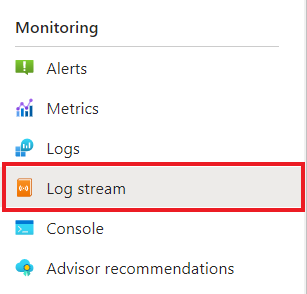
Controleer of de
checkoutcontainer dezelfde uitvoer aanmeldt als in de terminal eerder.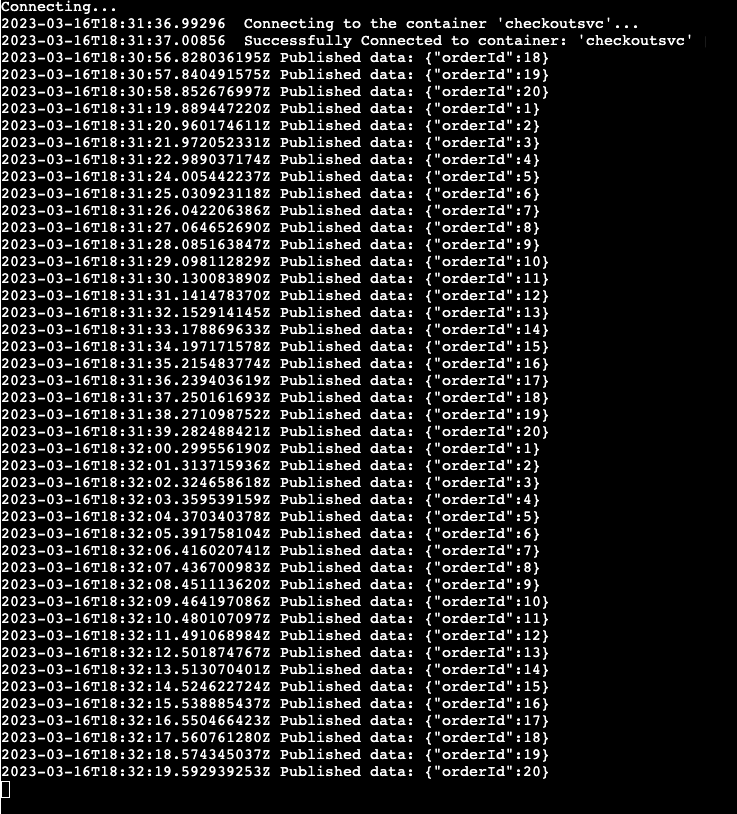
Doe hetzelfde voor de
order-processorservice.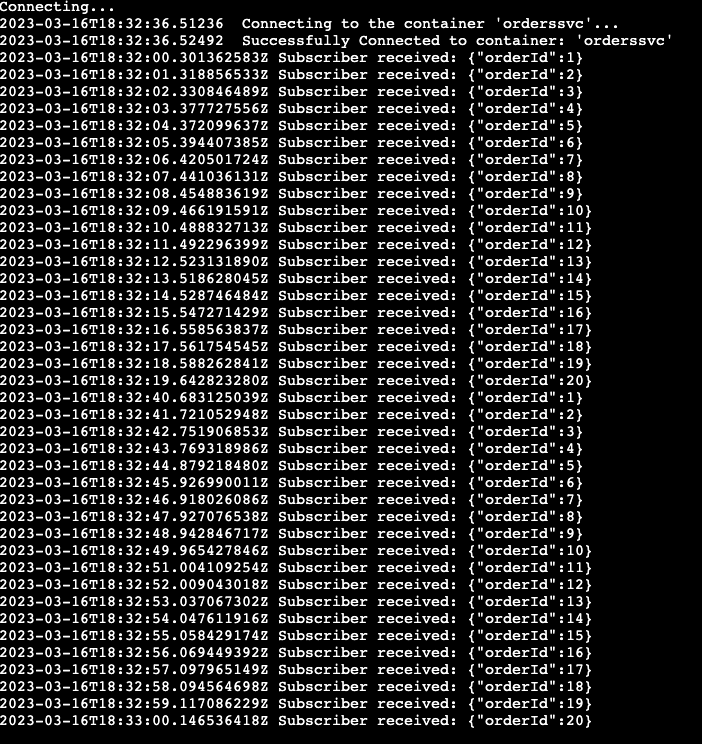
Wat is er gebeurd?
Na een geslaagde voltooiing van de azd up opdracht:
- Azure Developer CLI heeft de Azure-resources ingericht waarnaar wordt verwezen in de map van
./infrahet voorbeeldproject naar het Azure-abonnement dat u hebt opgegeven. U kunt deze Azure-resources nu bekijken via Azure Portal. - De app die is geïmplementeerd in Azure Container Apps. Vanuit de portal kunt u bladeren naar de volledig functionele app.
De .NET-toepassingen lokaal uitvoeren
Voordat u de toepassing implementeert in Azure Container Apps, voert u de order-processor en checkout services lokaal uit met Dapr en Azure Service Bus.
Het project voorbereiden
Kloon de Dapr-voorbeeldtoepassing naar uw lokale computer.
git clone https://github.com/Azure-Samples/pubsub-dapr-csharp-servicebus.gitNavigeer naar de hoofdmap van het voorbeeld.
cd pubsub-dapr-csharp-servicebus
De Dapr-toepassingen uitvoeren met behulp van de Dapr CLI
Begin met het uitvoeren van de order-processor abonneeservice met Dapr.
Wijzig mappen in de hoofdmap van het voorbeeld in
order-processor.cd order-processorInstalleer de afhankelijkheden.
dotnet buildVoer de
order-processorservice uit met Dapr.dapr run --app-id order-processor --resources-path ../components/ --app-port 7001 -- dotnet run --project .Navigeer in een nieuw terminalvenster vanuit de hoofdmap van het voorbeeld naar de
checkoutuitgeverservice.cd checkoutInstalleer de afhankelijkheden.
dotnet buildVoer de
checkoutservice uit met Dapr.dapr run --app-id checkout --resources-path ../components/ -- dotnet run --project .Verwachte uitvoer
In beide terminals publiceert de
checkoutservice 10 berichten die door deorder-processorservice zijn ontvangen voordat deze wordt afgesloten.checkoutOutput:== APP == Published data: {"orderId":1} == APP == Published data: {"orderId":2} == APP == Published data: {"orderId":3} == APP == Published data: {"orderId":4} == APP == Published data: {"orderId":5} == APP == Published data: {"orderId":6} == APP == Published data: {"orderId":7} == APP == Published data: {"orderId":8} == APP == Published data: {"orderId":9} == APP == Published data: {"orderId":10}order-processorOutput:== APP == Subscriber received: {"orderId":1} == APP == Subscriber received: {"orderId":2} == APP == Subscriber received: {"orderId":3} == APP == Subscriber received: {"orderId":4} == APP == Subscriber received: {"orderId":5} == APP == Subscriber received: {"orderId":6} == APP == Subscriber received: {"orderId":7} == APP == Subscriber received: {"orderId":8} == APP == Subscriber received: {"orderId":9} == APP == Subscriber received: {"orderId":10}Zorg ervoor dat beide toepassingen zijn gestopt door de volgende opdrachten uit te voeren. In de kassaterminal.
dapr stop --app-id checkoutIn de orderprocessorterminal:
dapr stop --app-id order-processor
De Dapr-toepassingssjabloon implementeren met behulp van Azure Developer CLI
Implementeer de Dapr-toepassing in Azure Container Apps met behulp van azd.
Het project voorbereiden
Navigeer in een nieuw terminalvenster naar de hoofdmap van het voorbeeld.
cd pubsub-dapr-csharp-servicebus
Inrichten en implementeren met behulp van Azure Developer CLI
Voer
azd inituit om het project te initialiseren.azd initGeef de volgende parameters op wanneer u hierom wordt gevraagd in de terminal.
Parameter Omschrijving Omgevingsnaam Voorvoegsel voor de resourcegroep die is gemaakt voor het opslaan van alle Azure-resources. Azure-locatie De Azure-locatie voor uw resources. Azure-abonnement Het Azure-abonnement voor uw resources. Voer deze opdracht uit
azd upom de infrastructuur in te richten en de Dapr-toepassing te implementeren in Azure Container Apps in één opdracht.azd upDit proces kan enige tijd in beslag nemen. Wanneer de
azd upopdracht is voltooid, worden in de CLI-uitvoer twee Koppelingen van Azure Portal weergegeven om de voortgang van de implementatie te controleren. De uitvoer laat ook zien hoeazd up:- Hiermee maakt en configureert u alle benodigde Azure-resources via de opgegeven Bicep-bestanden in de
./inframap met behulp vanazd provision. Zodra de Azure Developer CLI is ingericht, hebt u toegang tot deze resources via Azure Portal. De bestanden die de Azure-resources inrichten, zijn onder andere:main.parameters.jsonmain.bicep- Een
appresourcesmap georganiseerd op functionaliteit - Een
corereferentiebibliotheek met de Bicep-modules die door deazdsjabloon worden gebruikt
- Hiermee wordt de code geïmplementeerd met behulp van
azd deploy
Verwachte uitvoer
Initializing a new project (azd init) Provisioning Azure resources (azd provision) Provisioning Azure resources can take some time You can view detailed progress in the Azure Portal: https://portal.azure.com (✓) Done: Resource group: resource-group-name (✓) Done: Application Insights: app-insights-name (✓) Done: Portal dashboard: portal-dashboard-name (✓) Done: Log Analytics workspace: log-analytics-name (✓) Done: Key vault: key-vault-name (✓) Done: Container Apps Environment: ca-env-name (✓) Done: Container App: ca-checkout-name (✓) Done: Container App: ca-orders-name Deploying services (azd deploy) (✓) Done: Deploying service checkout (✓) Done: Deploying service orders - Endpoint: https://ca-orders-name.endpoint.region.azurecontainerapps.io/ SUCCESS: Your Azure app has been deployed! You can view the resources created under the resource group resource-group-name in Azure Portal: https://portal.azure.com/#@/resource/subscriptions/subscription-id/resourceGroups/resource-group-name/overview- Hiermee maakt en configureert u alle benodigde Azure-resources via de opgegeven Bicep-bestanden in de
Geslaagde implementatie bevestigen
Controleer in Azure Portal of de checkout service berichten publiceert naar het Azure Service Bus-onderwerp.
Kopieer de naam van de
checkoutcontainer-app uit de terminaluitvoer.Meld u aan bij Azure Portal en zoek op naam naar de container-app-resource.
Selecteer bewakingslogboekstream> in het Container Apps-dashboard.
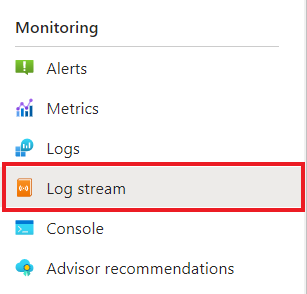
Controleer of de
checkoutcontainer dezelfde uitvoer aanmeldt als in de terminal eerder.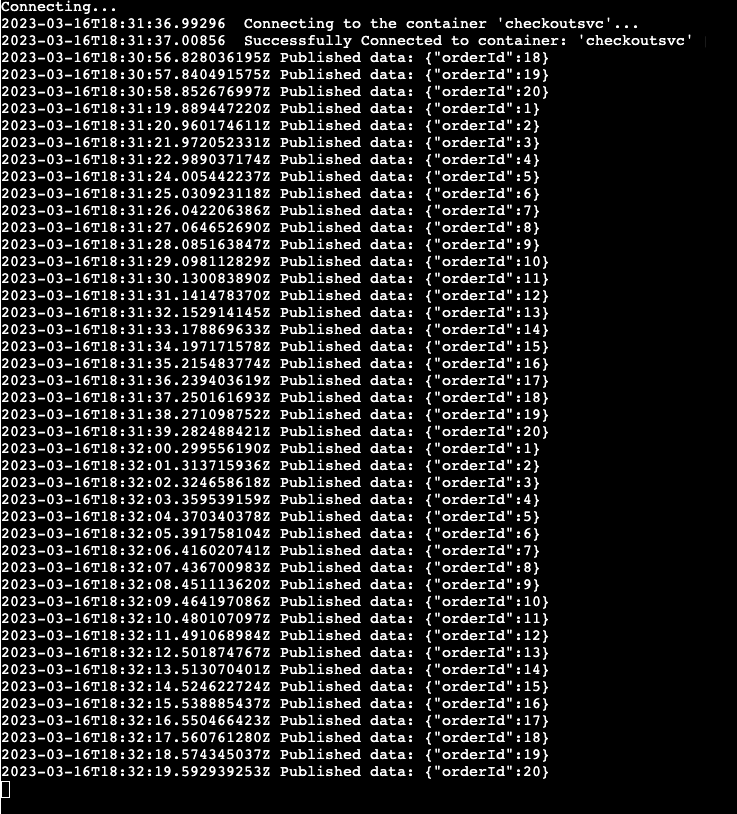
Doe hetzelfde voor de
order-processorservice.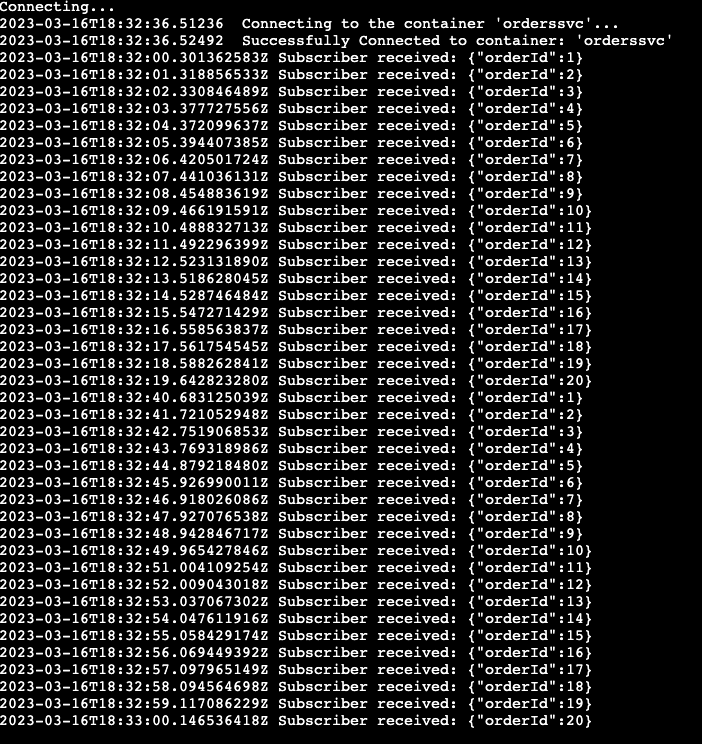
Wat is er gebeurd?
Na een geslaagde voltooiing van de azd up opdracht:
- Azure Developer CLI heeft de Azure-resources ingericht waarnaar wordt verwezen in de map van
./infrahet voorbeeldproject naar het Azure-abonnement dat u hebt opgegeven. U kunt deze Azure-resources nu bekijken via Azure Portal. - De app die is geïmplementeerd in Azure Container Apps. Vanuit de portal kunt u bladeren naar de volledig functionele app.
Resources opschonen
Als u deze toepassing niet wilt blijven gebruiken, verwijdert u de Azure-resources die u hebt ingericht met de volgende opdracht:
azd down